通过蓝牙将手机与电脑互连的操作步骤
时间:2022-10-26 14:12
今天小编讲解了如何通过蓝牙将手机与电脑互连步骤,下文就是关于通过蓝牙将手机与电脑互连的教程,一起来学习吧。
通过蓝牙将手机与电脑互连的操作步骤

打开电脑,点击开始菜单,找到设置选项,
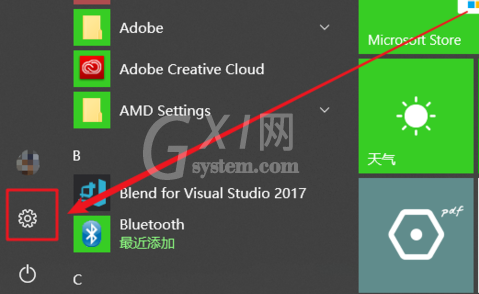
弹出Windows设置对话框,点击【设备】选项,
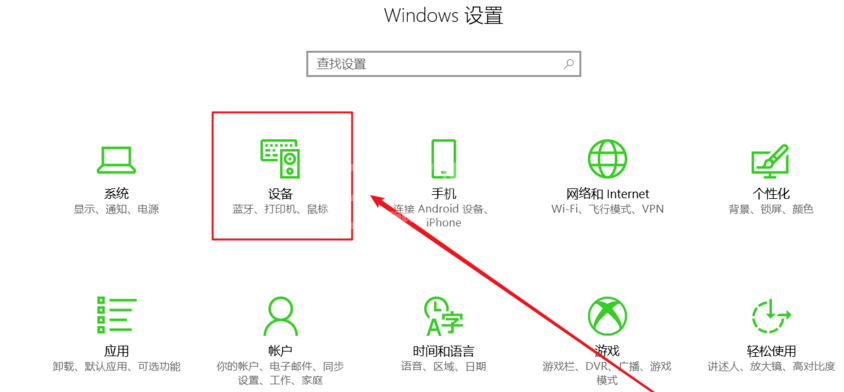
弹出界面,点击左侧的【蓝牙和其他设备】,然后点击右侧的蓝牙开关按钮,
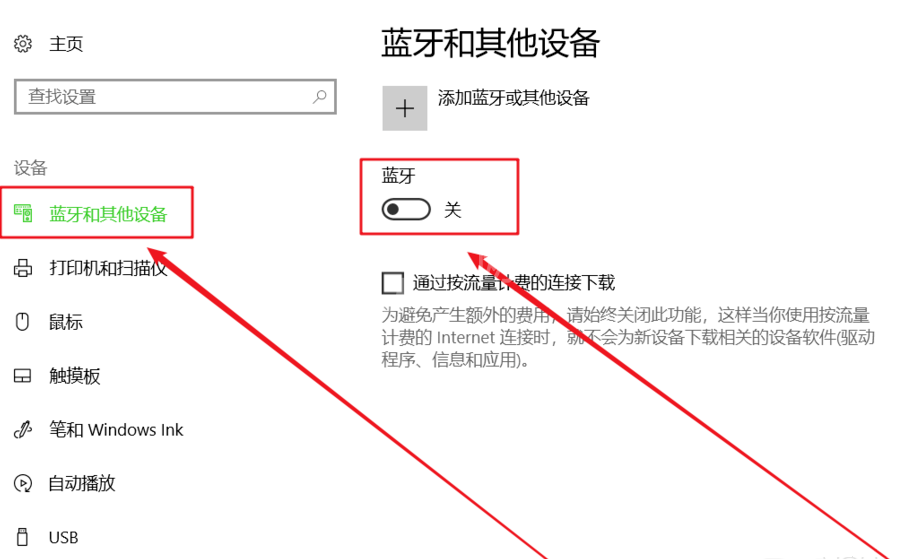
进入手机设置界面,点击打开【蓝牙】功能,
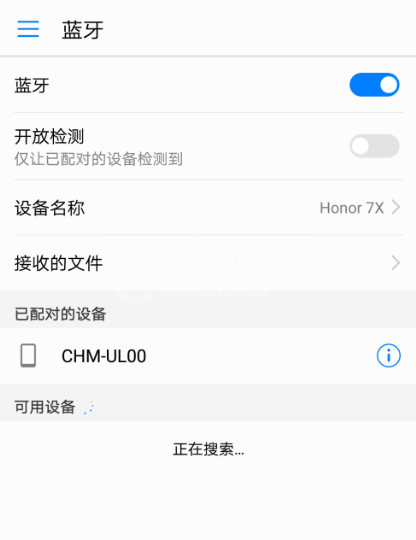
手机开始搜索设备,找到电脑的蓝牙名字,点击配对,
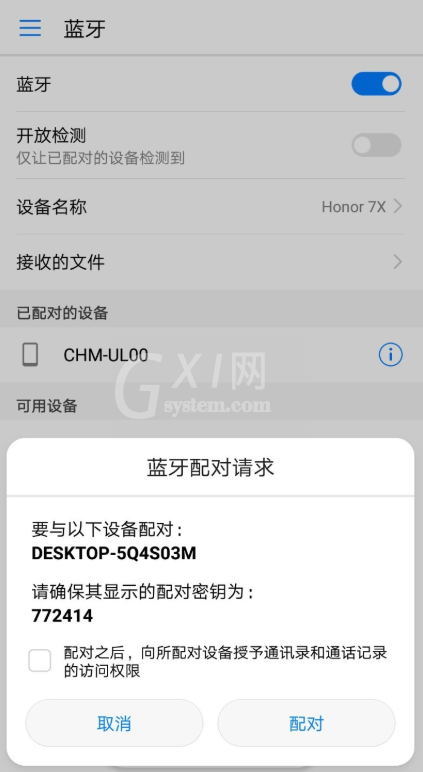
电脑同意配对,配对成功之后,手机与电脑就能互传文件了。
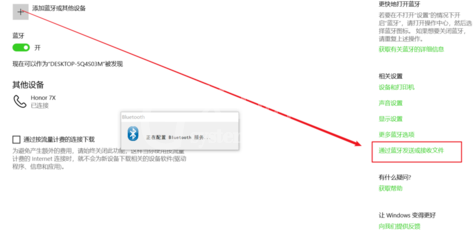
在没有网络、没有数据线的情况下,我们可以通过蓝牙将手机与电脑互连,从而实现文件传输。
以上这里为各位分享了通过蓝牙将手机与电脑互连的操作步骤。有需要的朋友赶快来看看本篇文章吧



























